विज्ञापन
 लिनक्स उपयोगकर्ताओं को अपने भयानक लाइव सीडी के बारे में डींग मारना पसंद है, कैसे के बारे में बात कर रहे हैं हर विंडोज यूजर के पास उबंटू लाइव सीडी होनी चाहिए 4 कारण हर विंडोज उपयोगकर्ता के पास एक उबंटू लाइव सीडी होनी चाहिए अधिक पढ़ें . वे एक अच्छा बिंदु बनाते हैं: ये सीडी आपको तब भी आपके कंप्यूटर तक पहुँचने की अनुमति देती हैं, जब आपके पास गंभीर सिस्टम त्रुटियाँ होती हैं।
लिनक्स उपयोगकर्ताओं को अपने भयानक लाइव सीडी के बारे में डींग मारना पसंद है, कैसे के बारे में बात कर रहे हैं हर विंडोज यूजर के पास उबंटू लाइव सीडी होनी चाहिए 4 कारण हर विंडोज उपयोगकर्ता के पास एक उबंटू लाइव सीडी होनी चाहिए अधिक पढ़ें . वे एक अच्छा बिंदु बनाते हैं: ये सीडी आपको तब भी आपके कंप्यूटर तक पहुँचने की अनुमति देती हैं, जब आपके पास गंभीर सिस्टम त्रुटियाँ होती हैं।
हालाँकि, कुछ विंडोज उपयोगकर्ता विंडोज़ की समस्याओं को हल करने के लिए लिनक्स का उपयोग करना सीखकर पूरी तरह से सहज नहीं हैं। उनके लिए खुशी की बात है, मुफ्त टूल का उपयोग करके विंडोज के लिए अंतिम बूट सीडी बनाना पूरी तरह से संभव है। आपको ऐसा करने के लिए Windows XP की कानूनी प्रति की आवश्यकता होगी, लेकिन यह मानते हुए कि आपके पास जो काम करने की आवश्यकता है, वह आसान चरणों का पालन करने के लिए है।
इस अंतिम विंडोज बूट सीडी में डेटा रिकवरी सॉफ़्टवेयर से लेकर एंटीवायरस स्कैनर तक, एक बस्टेड सिस्टम को रेस्क्यू करने के लिए आवश्यक सभी चीजें शामिल होंगी। सभी के सर्वश्रेष्ठ, शामिल उपकरण लगभग सभी उपयोग करने के लिए स्वतंत्र हैं।
चरण 1: विंडोज एक्सपी सीडी खोजें या खरीदें
पहली चीज जिसकी आपको जरूरत है, वह है विंडोज एक्सपी सीडी। आदर्श रूप से यह सीडी सर्विस पैक 2 डिस्क होगी, हालांकि कुछ सर्विस पैक 1 डिस्क काम कर सकती हैं। इससे बड़ा कोई भी काम नहीं होगा। यह भी ध्यान देने योग्य है कि कुछ OEM सीडी, जो आमतौर पर नए कंप्यूटर के साथ आती हैं, काम नहीं करती हैं। यहां पर एक विचार यह है कि खुदरा डिस्क, आमतौर पर आपके कंप्यूटर से अलग से खरीदी जाती है।
कृपया नीचे टिप्पणी में विंडोज एक्सपी को पाइरेट करने से संबंधित किसी भी चीज के बारे में चर्चा न करें; इसे हटा दिया जाएगा।
एक बार जब आप अपनी सीडी प्राप्त कर लेते हैं, तो किसी भी ऑटो-प्रॉम्प्ट को अनदेखा करते हुए, इसे अपने ड्राइव में डालें। आईएसओ से काम करना? का उपयोग कर सभी फ़ाइलों को निकालें 7-Zip 7Zip: असामान्य पुरालेख प्रारूपों को अनज़िप करने के लिए एक मुफ्त कार्यक्रम अधिक पढ़ें या कोई अन्य प्रोग्राम जो आईएसओ फाइलों को अनआर्काइव कर सकता है।
चरण 2: UBCD4Win स्थापित करें
यह कदम सरल है; बस UBCD4WIN [कोई लंबा उपलब्ध] डाउनलोड करें और इसे स्थापित करें। डाउनलोड बहुत बड़ा है, इसलिए यदि आपका कनेक्शन धीमा है तो थोड़ी देर प्रतीक्षा करने की अपेक्षा करें। स्थापना प्रक्रिया बहुत मानक है; बस संकेतों का पालन करें।
UBCD4WIN सॉफ्टवेयर का एक टुकड़ा है जो विंडोज एक्सपी सीडी से डेटा लेने और इसके साथ एक लाइव वातावरण बनाने में सक्षम है। ड्राइवर और बहुत सारे सॉफ़्टवेयर आसानी से मिश्रण में जोड़े जा सकते हैं, जैसा कि आप अगले चरण में देखेंगे।
ध्यान दें कि यह सॉफ्टवेयर केवल विंडोज है, इसलिए लिनक्स और मैक उपयोगकर्ता विंडोज मशीन तक पहुंच के बिना इसका उपयोग नहीं कर सकते हैं। माफ़ करना!
चरण 3: अपनी सीडी सेट करें
अब हम मज़ेदार हिस्से पर आते हैं। UBCD4WIN शुरू करें और आप मुख्य इंटरफ़ेस देखेंगे:
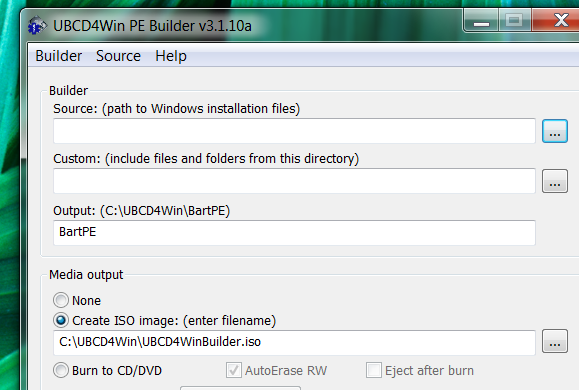
अपनी Windows स्थापना फ़ाइलों के लिए "स्रोत" पथ को इंगित करें। यदि आप सीडी का उपयोग कर रहे हैं, तो यह केवल आपकी सीडी ड्राइव है। यदि आपने एक आईएसओ से फाइलें निकाली हैं, तो यह वह फ़ोल्डर है जहां फाइलें अब हैं।
"कस्टम" का उपयोग करें यदि आपके पास कोई अतिरिक्त फाइल है जिसे आप सीडी में जोड़ना चाहते हैं।
खिड़की के नीचे "प्लगइन्स" बटन को देखना सुनिश्चित करें। यहां आप कॉन्फ़िगर कर सकते हैं कि कौन से अतिरिक्त एप्लिकेशन सीडी पर शामिल नहीं होंगे और शामिल नहीं होंगे।
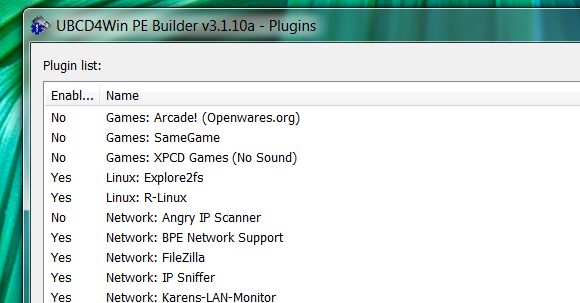
ये फाइलें एंटीवायरस स्कैनर से लेकर डिस्क रिपेयर टूल तक हैं, इसलिए सुनिश्चित करें कि आप इस सूची से गुजरते हैं।
एक बार जब आप जाने के लिए तैयार हों, तो बेझिझक क्लिक करें ”बिल्ड“. यह प्रक्रिया शुरू करेगा, और आपको विंडो के EULA से सहमत होने के लिए कहेगा:
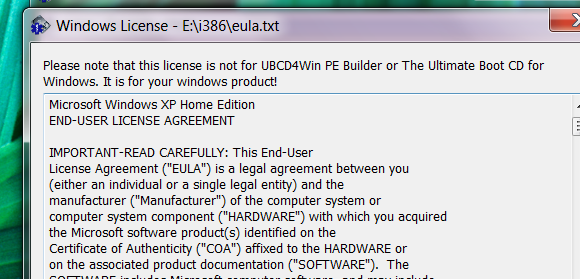
यह मानते हुए कि इस प्रक्रिया में कोई त्रुटि नहीं है, आपका आईएसओ बनाया जाएगा। बेझिझक इसे प्रयोग करके देखें Virtualbox यह सुनिश्चित करने के लिए कि सब कुछ ठीक से काम करता है।
चरण 4: अपने आईएसओ को जलाएं
अपने आईएसओ को डिस्क पर जलाना चाहते हैं? की इस सूची को देखें नीरो के लिए मुफ्त विकल्प नीरो सीडी / डीवीडी बर्नर के लिए सर्वश्रेष्ठ, मुफ्त विकल्पसीडी / डीवीडी बर्निंग टूल पर पैसे बर्बाद न करें! एक फ्रीवेयर आवेदन आप सभी की जरूरत हो सकती है यहां हमने आपके विंडोज पीसी के लिए नीरो बर्निंग रोम के पांच विकल्प संकलित किए हैं। अधिक पढ़ें नौकरी के लिए सबसे अच्छा उपकरण खोजने के लिए। मैं CDBurnerXP की अत्यधिक अनुशंसा करता हूं।
चरण 5: अपने आईएसओ बूट
केवल एक चरण बचा है: अपने अंतिम बूट सीडी से बूटिंग। अपने कंप्यूटर में सीडी डालें, फिर सिस्टम को पुनरारंभ करें। अब आपको बूट विकल्प लॉन्च करने की आवश्यकता है। यह कैसे करना है यह आपके कंप्यूटर पर निर्भर करता है; एक डेल पर, उदाहरण के लिए, आप F8 दबाएं। घबराओ मत; स्टार्टअप के दौरान आमतौर पर ऑन-स्क्रीन निर्देश होते हैं, और यदि आप अटक जाते हैं, तो आप हमेशा अपने मैनुअल से परामर्श कर सकते हैं।
आपके द्वारा बूट करने के लिए सीडी प्राप्त करने के बाद! आपके पास एक बूट करने योग्य विंडोज वातावरण होगा जिसमें नि: शुल्क उपकरणों का ढेर होता है:

क्या इस प्रक्रिया ने आपके लिए काम किया? क्या आप इस अद्भुत टूलसेट के उपयोग के बारे में सोच सकते हैं? अपनी टिप्पणियों को नीचे छोड़ दें, और बेझिझक हमें नौकरी के लिए बेहतर टूल की ओर इंगित करें।
जस्टिन पॉट पोर्टलैंड, ओरेगन में स्थित एक प्रौद्योगिकी पत्रकार है। वह प्रौद्योगिकी, लोगों और प्रकृति से प्यार करता है - और जब भी संभव हो तीनों का आनंद लेने की कोशिश करता है। आप अभी ट्विटर पर जस्टिन के साथ चैट कर सकते हैं।


